
9 ทริคช่วยประหยัด 'แบตเตอร์รี่ iPhone' ที่คุณไม่เคยรู้?!
มันคงเป็นการดีไม่น้อยถ้าเราสามารถประหยัดแบตเตอร์รี่เจ้ามือถือคู่ใจของเราให้ได้มากที่สุด เพราะสมัยนี้แอพพลิเคชั่นมากมายทำให้มือถือของเราเองแบตหมดเร็วมากๆ ลองมาทำตามทริคแนะนำนี้ไปพร้อมๆ กันเลยนะคะ
เผยแพร่: 9 ก.พ. 2559 17:02 น.
Views: 17,459
รหัสบทความ: 6661
หนึ่งในปัญหาหลักของผู้ใช้ iPhone ที่เจอกันบ่อยที่สุดและไม่ว่า ios จะถูกอัพเดทแก้ปัญหาซอฟท์แวร์กี่รอบก็ตาม ก็ดูเหมือนว่าปัญหาเรื่องแบตเตอร์รี่ก็ยังคงเป็นปัญหาที่อยู่ยงคงกระพันเหมือนเดิมไม่เปลี่ยนแปลง เคยหมดไวยังไงก็หมดไวเหมือนเดิม จนหลายคนถึงขนาดต้องพกที่ชาร์ตสำรองติดกระเป๋าไปทำงานด้วยทุกวัน
วันนี้เรามีวิธีแนะนำเพื่อช่วยให้มือถือเครื่องโปรดของคุณใช้งานได้นานขึ้น เรามาดูกันค่ะ ว่าเขาทำได้อย่างไร
1. ปิด Background App Refresh
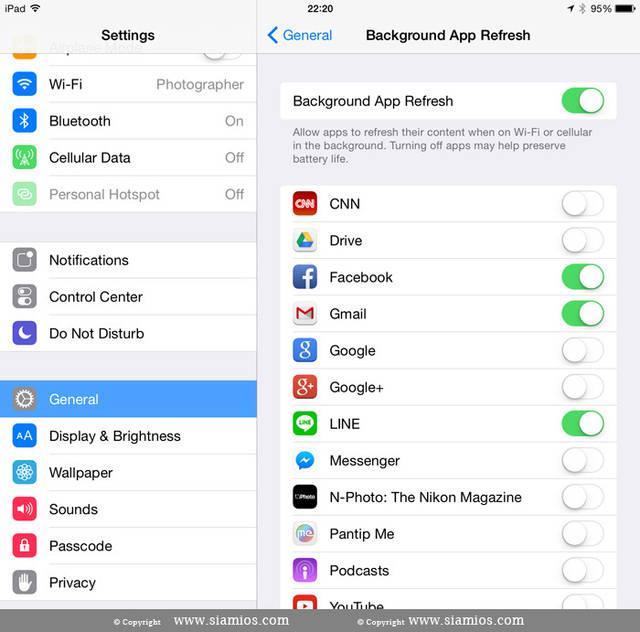
ทำความเข้าใจกันใหม่นะคะ หลายคนมักเข้าใจผิดว่าการปิด Background App Refresh นั้น จะทำให้แอปต่างๆ ไม่ทำการแจ้งเตือน แต่จริงๆ แล้วมันไม่เกี่ยวกันเลยนะคะ ยิ่งเปิดส่วนนี้ไว้ยิ่งทำให้แบตหมดไวมากๆ อีกด้วยค่ะ
2. ปิดฟีเจอร์ Product Improvement

ทีจริงแอปนี้ก็ถือเป็นฟีเจอร์ที่ดีที่ช่วยสนับสนุนการพัฒนาอุปกรณ์อื่นๆ ของ Apple แต่ในขณะเดียวกันก็เปลืองแบตพอสมควรเลยทีเดียว
หากใครต้องการปิดก็เข้าไปที่
Settings > Privacy > Location Services > System Services > Diagnostics & Usage, Popular Near Me, Routing & Traffic
3. ปิดระบบติดตามพิกัดของ iPhone
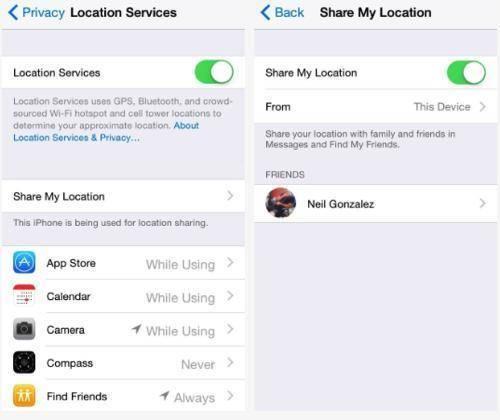
หากเราเปิดบริการหาที่ตั้งตลอด ระบบมันจะทำการบันทึกสถานที่ต่างๆ ที่เราเคยไปตลอดเวลา และนี่คือสาเหตุที่ทำให้แบตของเรานั้นหมดเร็ว ทางที่ดีจึงควรปิดไว้ก็จะช่วยได้ โดยเข้าไปที่
Settings > Privacy > Location Services
แล้วเลื่อนลงมาล่างสุดจะเจอ
Frequent Locations
ให้เลือกปิด
4. ปิด Location Services ของแอปต่าง ๆ
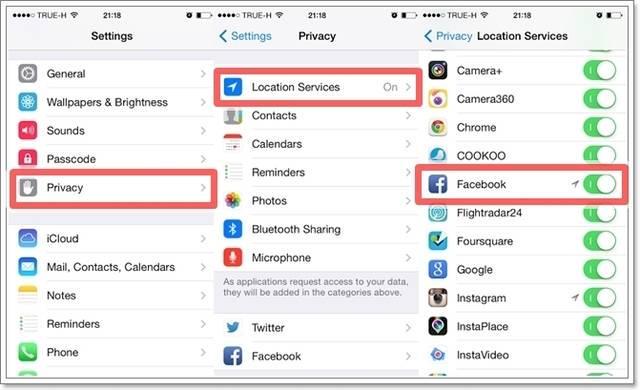
ปิดแอปที่ไม่ต้องการค้นหาพิกัดซะ เพื่อประหยัดแบตไว้ใช้ยามจำเป็น โดยเข้าไปปิดได้ที่
Settings > Privacy > Location Services
หากมีแอปใดที่ตั้งไว้เป็น
Always
แต่ไม่ค่อยได้ใช้งาน ก็ให้ปรับเป็น
While using
หรือ
Never
แทนก็สามารถช่วยได้ค่ะ
5. เปิดโหมด Low Power
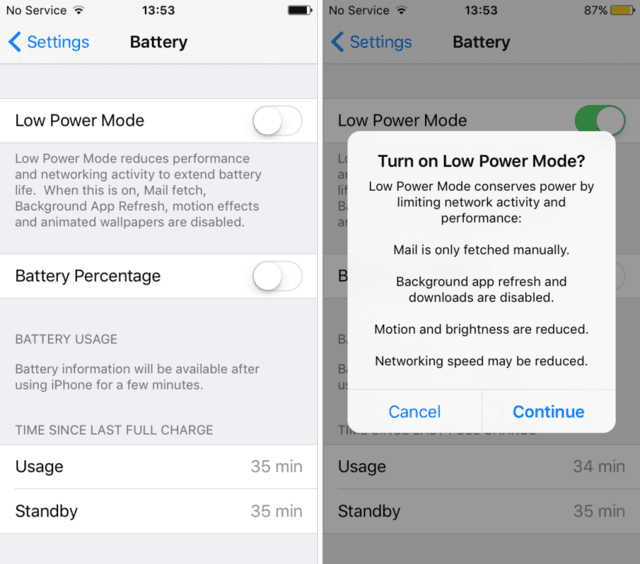
หากวันไหนเราไม่ค่อยใช้เน็ตแล้วล่ะก็ เปิดโหมด
Low Power
เอาไว้เพื่อประหยัดแบตเตอรี่ดีกว่านะคะ โดยเข้าไปที่
Settings > Battery > Low Power Mode
6. เปิดใช้งาน Wi-Fi Assist
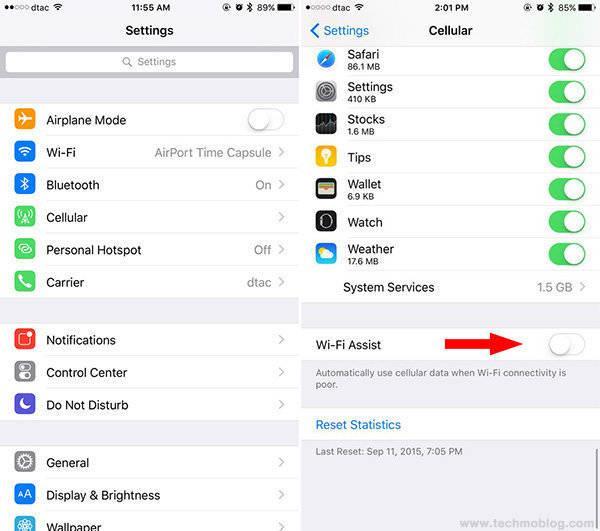
การเปิด
Wi-Fi Assist
ทำให้ระบบภายในตัวเครื่องนั้นสลับสัญญาณ Wi-Fi ไปใช้ 3G หรือ 4G เมื่อสัญญาณ Wi-Fi อ่อน สามารถเข้าไปดำเนินการตั้งค่าได้ที่
Settings > Cellular และเลือกเปิด Wi-Fi Assist
แต่ตรงนี้ต้องระวังด้วยเพราะอาจมีการเสียค่าใช้จ่ายค่ะ
7. ปิด Animation อินเทอร์เฟซ

การปิด Animation ต่าง ๆ ของระบบ iOS นั้นทำให้มือถือของเราทำงานได้เร็วขึ้นและช่วยประหยัดแบตด้วยค่ะ โดยสามารถเข้าไปตั้งค่าตามนี้
Settings > General > Accessibility
แล้วเลือกเปิด
Reduce Motion
รวมทั้งสามารถปรับ
Increase Contrast และ Reduce Transparency
เพื่อประหยัดแบต
ได้ด้วย
8. ตั้งให้ลบข้อความเก่าๆ อัตโนมัติ
รู้ไหมว่าการที่มีข้อความล้นเครื่องทำให้เครื่องเราทำงานช้า ซึ่งหากใครไม่เคยลบข้อความเลยก็จะพบว่าข้อความเนี่ยมันกินพื้นที่ไปหลาย GB เลยทีเดียว ฉะนั้นสามารถเข้าไปตั้งค่าลบข้อความอัตโนมัติได้ที่
Settings > Messages > Keep Messages
9. เคลียร์ Cache แอปของ Apple

แอปต่างๆ ของ iPhone เช่น App Store, Podcasts, Music, Game Center เราสามารถเคลียร์ได้ง่ายมากค่ะ เพียงแค่เปิดแอปนั้นแล้วแตะไอคอนแอปแถวล่างสุดของจอ 10 ครั้งเร็วๆ ก็สามารถเคลียร์ Cache ได้แล้ว
++++++++++++++++++++++++++++++++++++++++++++++++++++++++++++++++++++++++++++++ลองทำตามทริคที่แนะนำมากันนะคะ เชื่อว่าน่าจะสามารถช่วยให้มือถือลูกรักของเรา ประหยัดพลังงานไปได้เยอะเลยทีเดียวเชียวค่ะ ลองดู ลองดู!!



